

レコードリストブロック
機能概要
レコードリストブロックは、サイト上のページに、セミナーやニュース一覧といったDBのレコード情報をテーブル形式やカードリスト形式で公開できるブロックです。
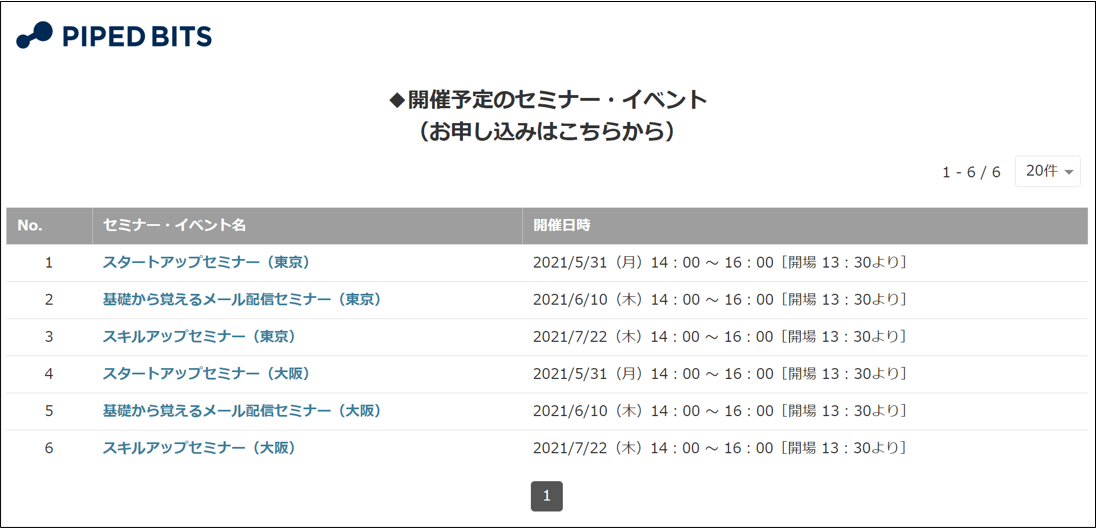
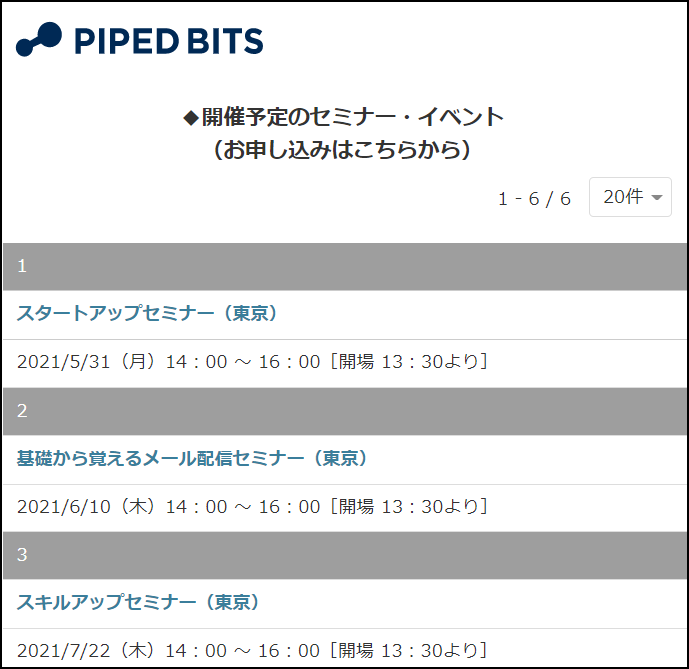
※ レコードリストブロックを作成するには、予めDBを作成する必要があります。
※ レコードリストブロックをサイト上で表示する為には、予めサイトやページを作成する必要があります。詳しくは、サイト機能の全体像の操作画面の項目をご参照ください。
※ 作成したレコードリストブロックはページに設置することで、機能します。
※ ページ作成時/編集時にレコードリストブロック、もしくはレコードリストブロックと同時にレコード検索ブロックを作成することも可能です。
機能仕様
| レコードリスト |
レコードリストブロックを編集することができます。 詳しくはレコードリストブロックのビジュアル設定、レコードリストブロックのソース設定をご参照ください。 |
|
|---|---|---|
| スタイル |
ビジュアル設定の場合、CSSを触ることなくブロックの見た目を変更できます。 詳しくはスタイルをご参照ください。 |
|
| CSS |
ソース設定の場合、レコードリストブロック上に適用するCSSを直接編集することができます。 詳しくはCSS/JSをご参照ください。 |
|
| JS |
レコードリストブロック上に適用するJavaScriptを直接編集することができます。 詳しくはCSS/JSをご参照ください。 |
|
| リスト設定 |
レコードのフィルタ表示やレコードの表示件数の初期件数の指定などを設定することができます。 詳しくはリスト設定をご参照ください。 |
|
レコードリストブロックの作成
1.ブロック一覧
サイト管理画面からレコードリストブロックを作成します。
サイト管理の左メニューからテスト環境>ブロックをクリックします。
ブロック一覧のプルダウンから「レコードリスト」を選択します。
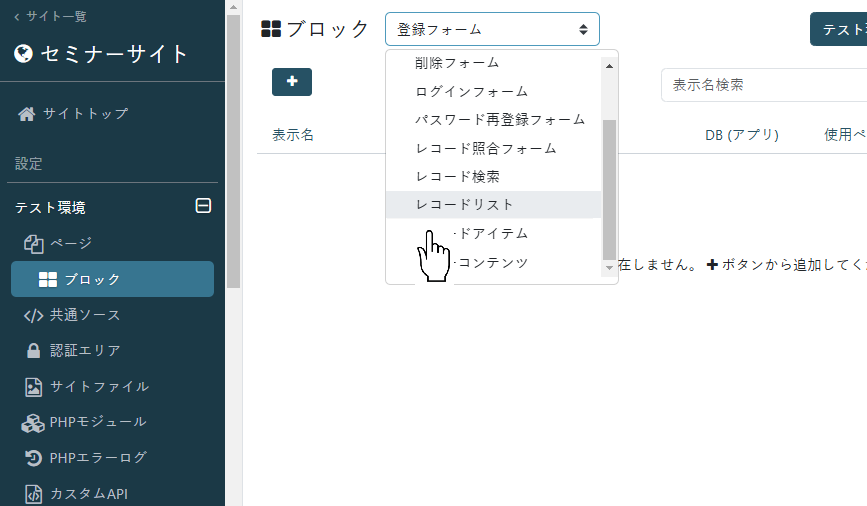
「レコードリスト」選択後、レコードリストブロックを作成する際、「+」ボタンをクリックします。
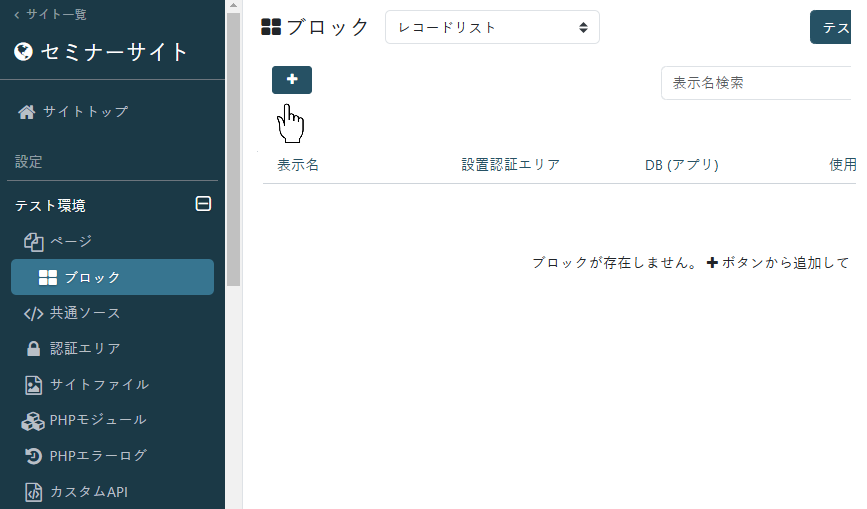
2.レコードリストブロック作成モーダル
レコードリストブロックの追加モーダルが表示されますので、必要事項を記入します。
レコードアイテム同時作成で「作成する」を選択した場合、レコードアイテムブロックを配置するページやレコードアイテムブロックを自動生成します。
※レコードアイテム同時作成で作成できるページは非認証ページとして自動生成しますが、認証ページ内に配置したレコードアイテムブロックとして作成する場合は、
認証ページ上で新規レコードリストブロック作成>レコードアイテムブロック同時作成を行うことで、該当する認証エリア内の認証ページとして自動生成します。
※レコードアイテムブロックの作成/編集方法は、レコードアイテムブロックをご確認ください。
1.基本設定
レコードリストブロックにおいて、どのアプリのどのDBのリストを作成するか指定します。
レコードリストブロックの作成には、事前に対象となるDBのレコード公開範囲を設定する必要があります。
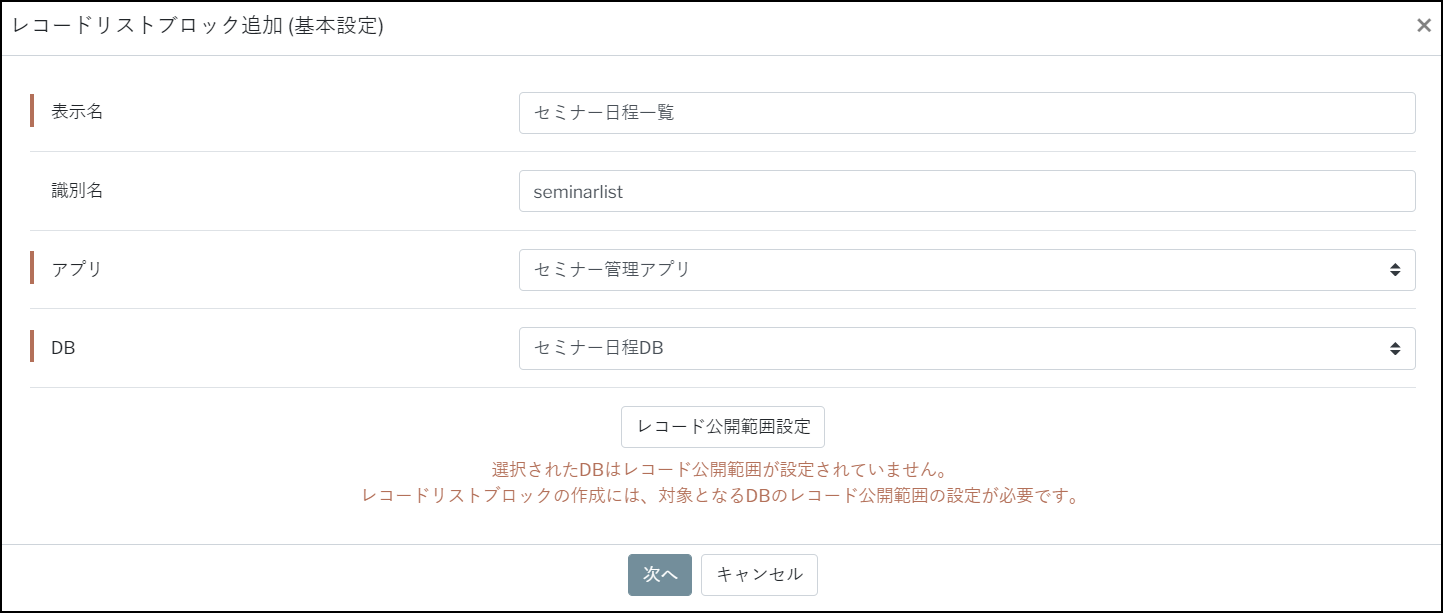
レコードリスト作成時に、レコード詳細情報を表示する「レコードアイテム」ブロックを同時に作成するかどうか指定します。
また、フィルタ設定も同時に行うかどうか指定します。
フィルタ設定はサイト全体のレコード公開範囲に加えてレコードリスト側でさらに公開範囲を絞り込みたい場合に設定します。
ログインフィルタの設定には設置認証エリアの指定が必要です。
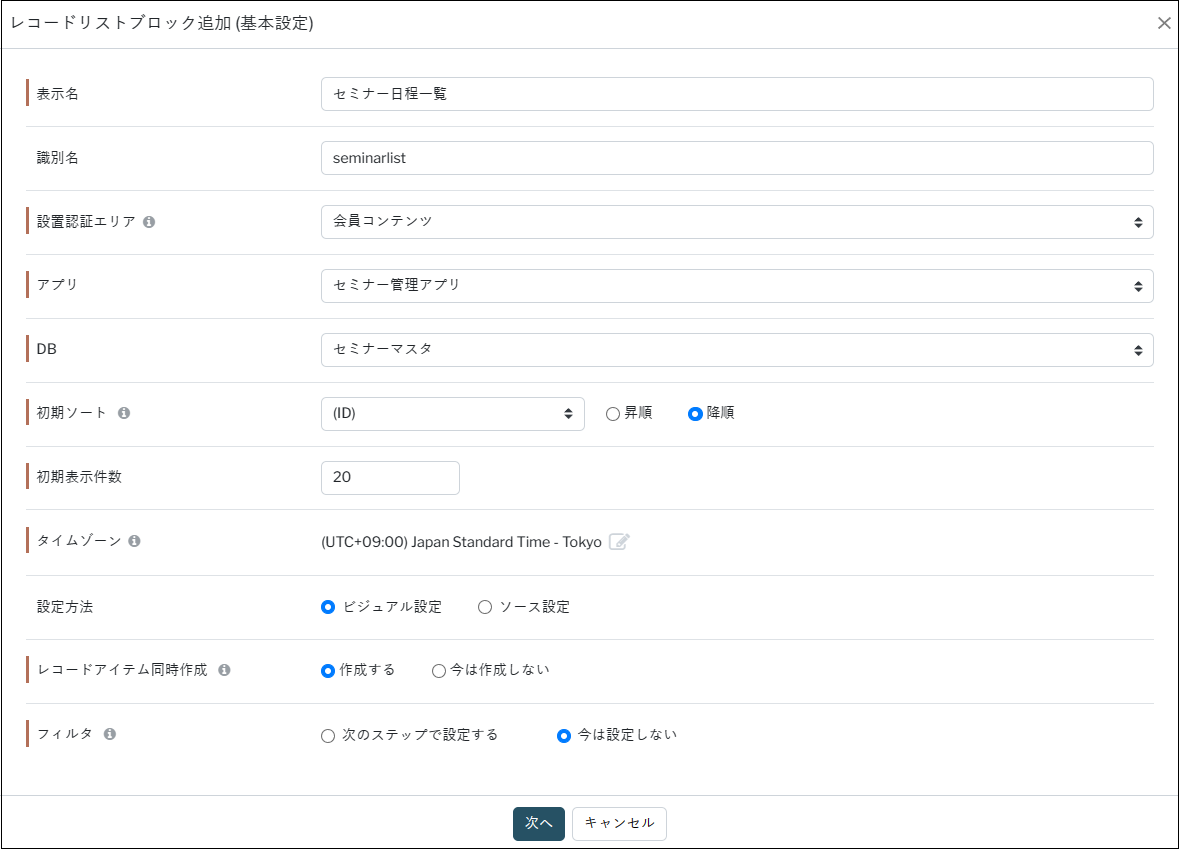
2.フィルタ設定
フィルタで「次のステップで設定する」を指定した場合に表示されます。
詳しくはリスト設定をご確認ください。
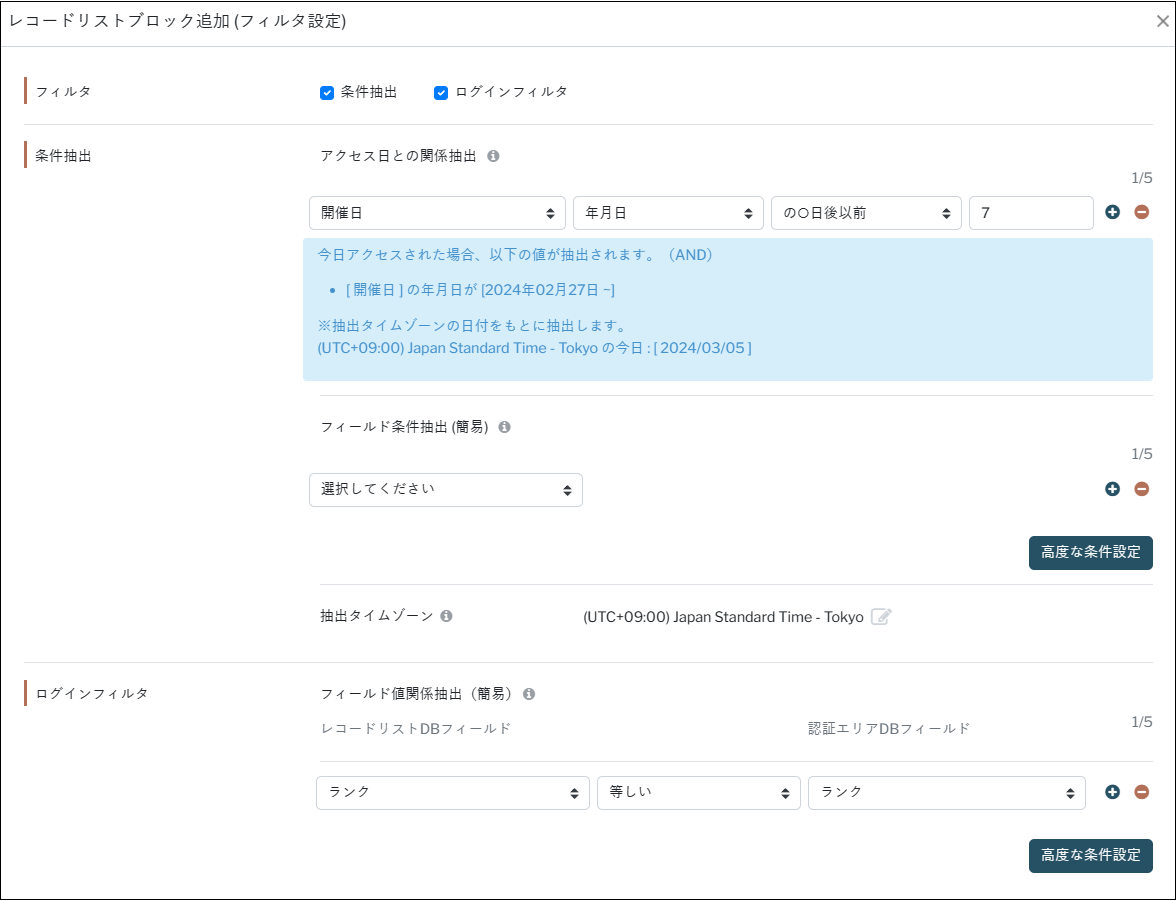
3.表示タイプ選択
レコードの表示タイプを選択します。
※表示タイプは新規設定時にしか設定できず、作成後には変更できません。
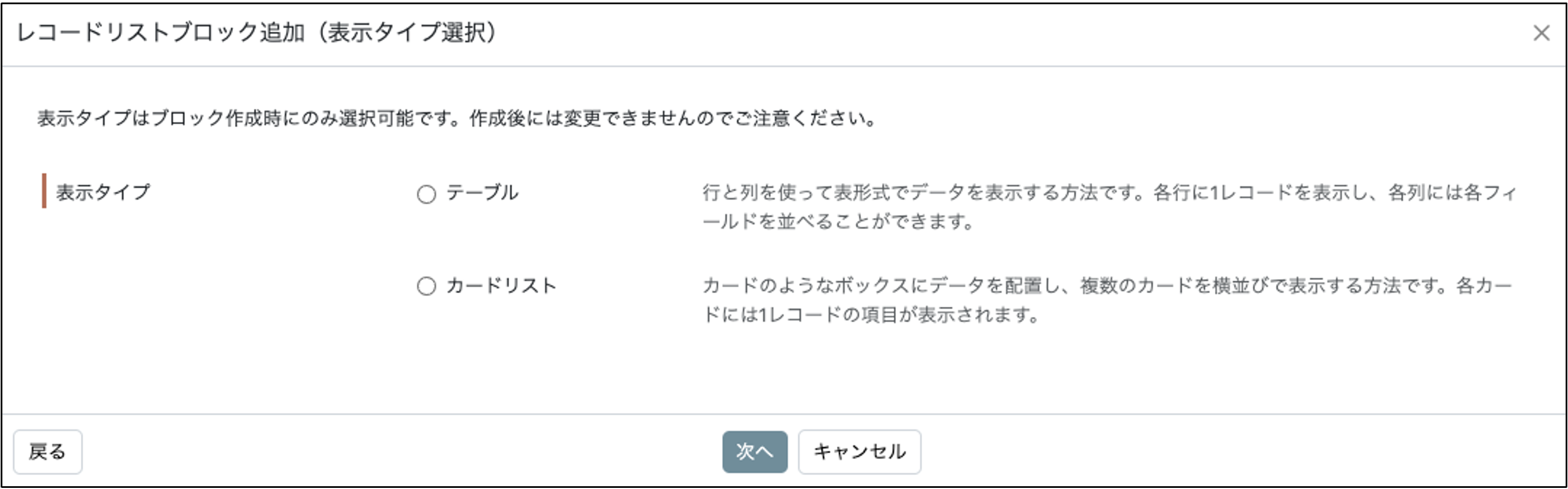
4.初期フィールド選択
レコードリストブロックで表示するフィールドを選択します。
※パスワードフィールド、ユーザフィールドは、レコードリストブロックで使用することができません。
※ファイルフィールドは、ファイル数上限が1に設定されているフィールドの場合は最大5フィールド、
2以上に設定されているフィールドの場合は1フィールドのみ使用することができます。
※テキストエリアフィールドは、1レコードリストあたりに対して、5フィールドのみ使用することができます。
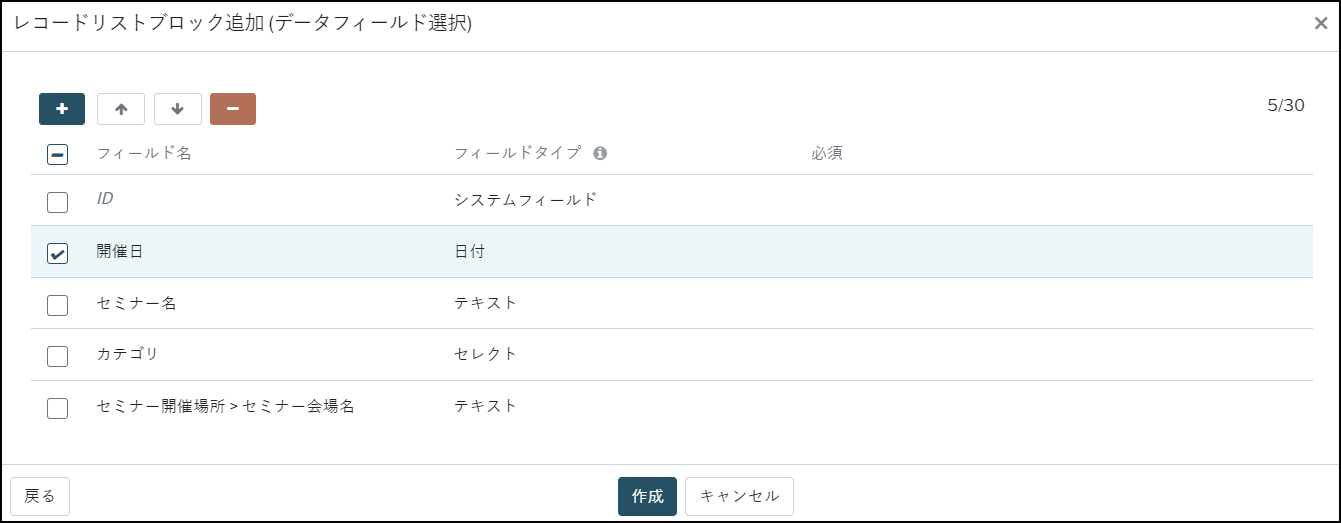
ページ作成/編集時に、レコードリストブロックとレコード検索ブロックを同時に作成する場合、
レコードリストブロック作成後、続けてレコード検索ブロック作成モーダルが表示、レコード検索ブロックを作成します。
設定方法の詳細は、レコード検索ブロックをご参照ください。
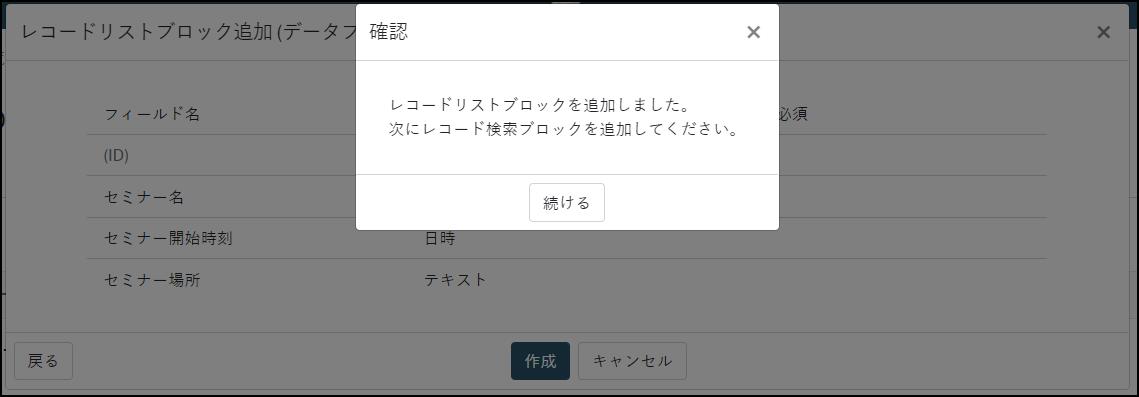
レコードリスト設定
レコードリストブロックの編集/設定方法についてはビジュアル設定とソース設定で異なります。
それぞれ以下のコンテンツをご確認ください。
参照先DBのフィールド追加
レコードリスト上に参照フィールドの参照先DB内に含まれるフィールドを追加することができます。
※1 レコード公開範囲で設定済みのDBを参照している参照フィールドのみ選択可能です。
参照先レコード値は参照先DBのレコード公開範囲の設定内容が適用されます。
※2 参照先DBのレコード公開範囲が未指定の場合、下記メニューに参照先フィールドが表示されません。
ビジュアル設定:リストパーツのフィールド追加プルダウンメニュー
ソース設定:コード挿入のフィールド選択プルダウンメニュー
※3 参照フィールドの参照先レコードが非公開の場合は、参照先レコードのフィールド値はnull表示になります。
※4 参照先レコードのフィールド値がnullの場合は、「値なし」と表示されます。
※5 複数参照の参照先フィールドは、1レコードリストあたりに対して、5フィールドのみ使用することができます。
※6 レコードリストブロック作成時に「レコードアイテム同時作成」を「作成する」に選択した場合、レコードリスト上で使用するフィールドに参照先フィールドが含まれると、レコードアイテムも同じ参照先フィールドを使用フィールドとして追加されます。
※7 追加可能なフィールドタイプは、参照フィールドの参照レコード数の設定によって異なります。詳細は下記の表をご参照ください。
| 1レコード参照 |
参照先DBのファイル、パスワード、参照先DB内で使用する参照フィールドを除くフィールド全般、レコードID、作成日時、最終更新日時 |
|---|---|
| 複数レコード参照 |
参照先DBのテキストエリア、マルチセレクト、ファイル、パスワード、参照先DB内で使用する参照フィールドを除くフィールド全般、レコードID、作成日時、最終更新日時 |
リスト設定
レコードリストブロックの初期表示のフィルタ設定、初期ソート、初期表示件数などの指定を設定することができます。
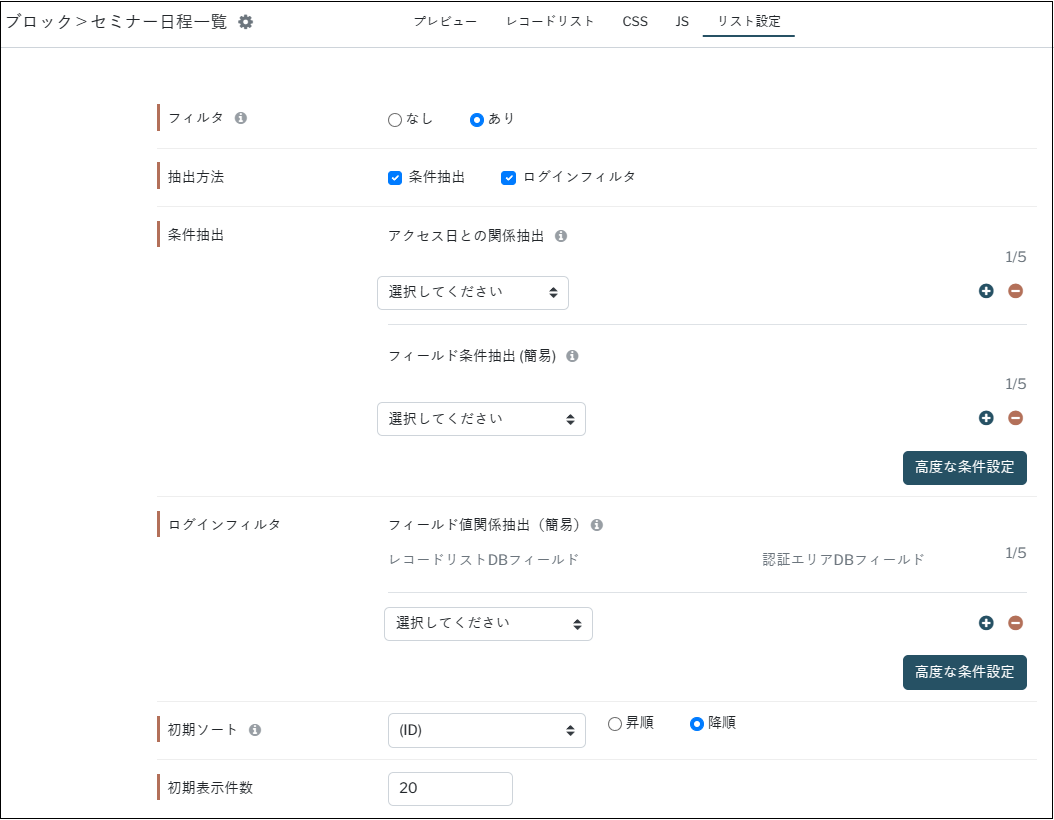
フィルタ
レコードリストブロックが初期表示される際のレコード表示について、任意の条件で抽出表示する設定ができます。
| 抽出方法 | 条件抽出 |
指定したフィールド値に応じて、レコードリスト上に表示するレコードを抽出することができます。 詳しくは条件抽出で抽出条件を選択した場合をご確認ください。 |
|---|---|---|
| ログインフィルタ |
認証エリア内に設置されたレコードリスト、レコードアイテムの場合、認証レコードのフィールド値と条件が一致するレコードのみを抽出することが出来ます。 ※ログインフィルタを使用する場合、レコードリストブロック作成時に認証エリアの設定が必要です。 条件抽出とログインフィルタを両方指定した場合は、条件抽出かつログインフィルタで絞り込みます。 レコード公開範囲のログインフィルタの条件抽出とレコードリストブロックのログインフィルタの条件抽出を両方指定した場合は、両方の条件で絞り込みます。 レコードリストブロックのログインフィルタはレコード公開範囲のログインフィルタと同じ設定方法となります。設定方法はレコード公開範囲をご参照ください。 |
条件抽出で抽出条件を選択した場合
同一設定内にアクセス日との関係抽出とフィールド条件抽出を作成した場合、AND条件で結ばれます。
| アクセス日との関係抽出 |
日時系フィールドの値とアクセス日との比較による動的な抽出条件を設定できます。 使用可能フィールドタイプ:日時、日付、月日、作成日時、最終更新日時 ※条件に使用したフィールドタイプおよび抽出タイムゾーンで指定したタイムゾーンによって抽出結果が異なります。詳細は、以下の抽出タイムゾーンをご参照ください。 ※複数作成した場合、AND条件で結ばれます。
|
|||||||||||
|---|---|---|---|---|---|---|---|---|---|---|---|---|
| フィールド条件抽出 |
指定したフィールド値に応じて、レコードリスト上に表示するレコードを抽出することができます。 条件を5件まで同時に組み合わせることができます。 インデックスが設定されている使用可能フィールドタイプ:テキスト、メールアドレス、セレクト、マルチセレクト、整数、数値、電話番号、日時、日付、月日、時刻 |
|||||||||||
| 抽出タイムゾーン |
「アクセス日との関係抽出」と「フィールド条件抽出(簡易)」に使用される日時フィールド(作成日時、最終更新日時含む)のレコードは協定世界時(UTC)で管理されている為、設定された抽出タイムゾーンの日時に変換されてレコードが抽出されます。「アクセス日との関係抽出」においては、アクセス日にも抽出タイムゾーンが適用されます。 ※日付、月日、時刻フィールドの値は影響を受けません。「アクセス日との関係抽出」の場合、アクセス日に対してタイムゾーンが適用されます。 ※「フィールド条件抽出(高度)」には適用されません。 詳細はこちらをご参照ください。 |
|||||||||||
アクセス日との関係抽出 例:過去1週間に更新されたセミナーを抽出
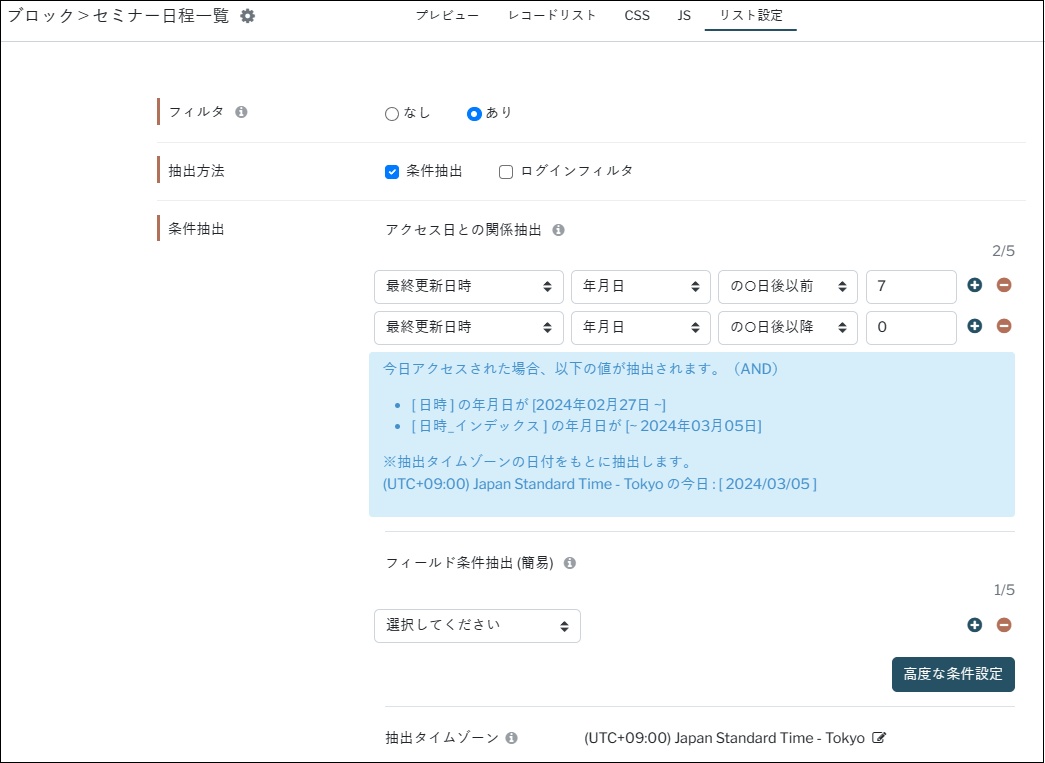
アクセス日との関係抽出かつフィールド条件抽出 例:開催日が今日から1か月以内かつ「受付ステータス」というセレクトフィールドの値が「受付中」のセミナーだけを抽出
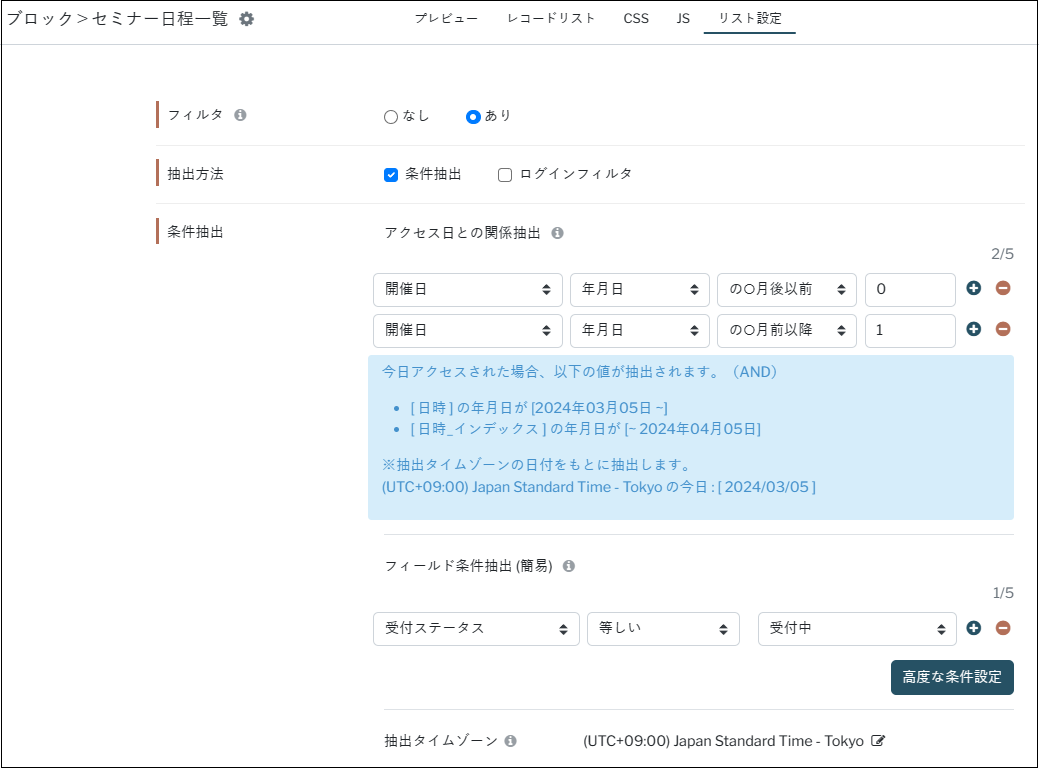
フィルタのフィールド条件抽出に参照先DBのフィールドを指定する場合
参照先DBのフィールド値に応じて、レコードリスト上に表示するレコードを抽出することができます。
参照フィールドが1レコード参照の場合のみ、参照先DB内のインデックスが設定されているフィールドタイプ、テキストエリアフィールド、システムフィールド(レコードID、作成日時、最終更新日時)が指定できます。
インデックスが設定されている使用可能フィールドタイプ:テキスト、メールアドレス、セレクト、マルチセレクト、整数、数値、電話番号、日時、日付、月日、時刻
フィールド条件抽出 例1:参照先DBの商品マスタの「販売ステータス」というセレクトフィールドの値が「販売前、販売中」のフィールドを抽出
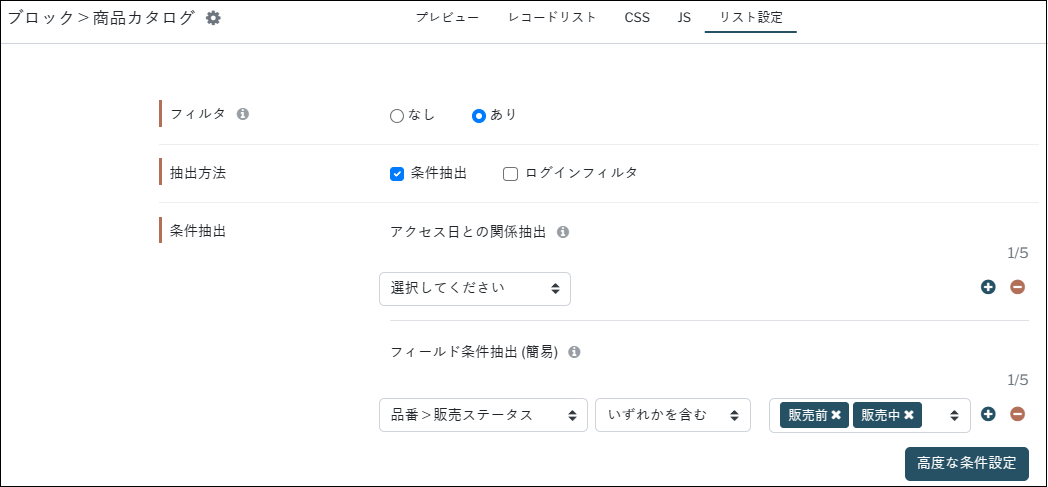
フィールド条件抽出 例2:参照先DBの商品マスタの「販売ステータス」というセレクトフィールドの値が「販売中」、かつ、「製造年月日」という日付フィールドで「2022年3月16日以前」のフィールドを指定
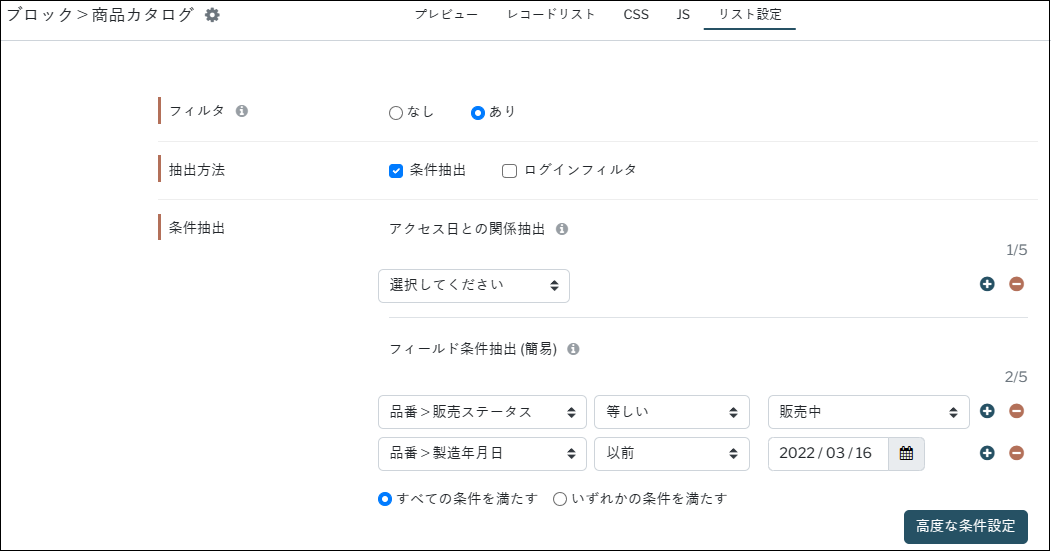
※高度な条件設定にて、 条件式による抽出条件指定が可能です。
※高度な条件の設定においても参照フィールドを使用できます。
指定フォーマット:@参照フィールド識別名.参照先DBフィールド識別名
例)販売中のカタログ資料の資料一覧
参照先DBの販売ステータスのフィールド識別名SalesStatusのラベルID2(販売中)の場合、@ReferenceField.SalesStatus = '2'とフォーマットを指定する。
また、参照先DBのフィールド値(参照先レコード)による指定も可能です。
指定フォーマット:@reference._id = 2
参照先DB内に該当レコードIDが存在する場合、抽出表示の条件として使用できます。
※条件に指定する参照先DBのフィールドが削除された場合、レコードリストブロックへアクセスした場合の表示は500エラーが表示されます。
※参照先DBの参照フィールドにおいて、参照先DBのレコード公開範囲の設定内容に影響しません。
ログインフィルタ抽出 例:レコードリストDBと認証エリアDBの「ランク」というセレクトフィールドの値が等しいレコードを抽出
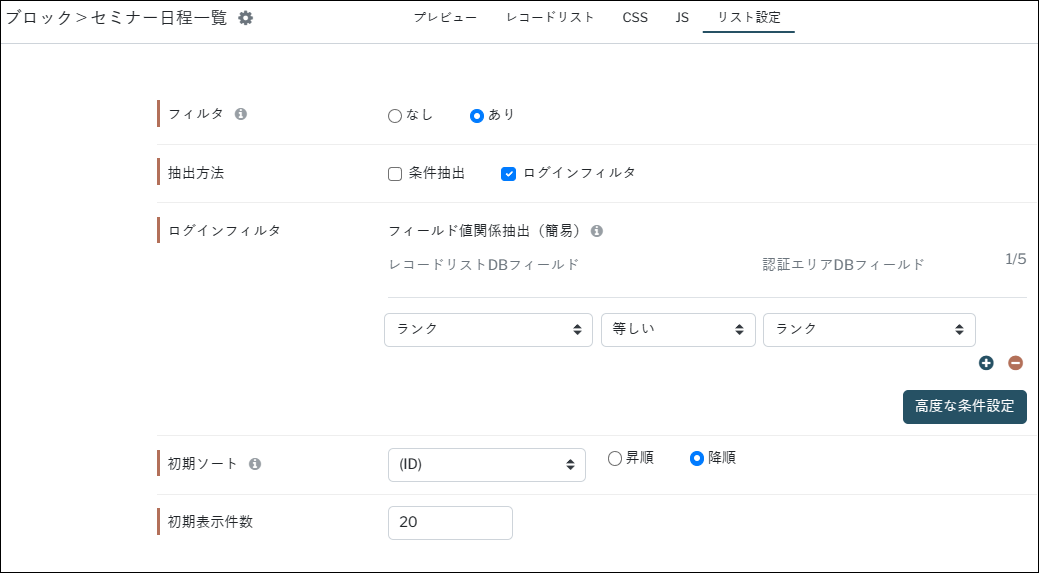
初期ソート
レコードリストブロックを初期表示する際の並び順を指定します。
インデックスが設定されている使用可能フィールドタイプ、もしくは、システムフィールドの中からソートする項目を指定、
表示するデータの昇順、もしくは、降順の指定を行うことができます。
※使用可能フィールドタイプ:テキスト、メールアドレス、セレクト、整数、数値、電話番号、日時、日付、月日、時刻
初期表示件数
レコードリストブロック上で表示するレコード件数を設定することができます。
初期設定は「20件」となっており、「1~100件」までの範囲の中から表示件数を指定することができます。
参考情報
ファイルダウンロードURLの独自ドメイン対応
レコードリスト上にファイルフィールドを使用、ファイルダウンロードURLのリンクが表示される際、
ファイルフィールドに添付されているファイルをダウンロードできるURLが生成されます。
そのURL内の一部にサイトドメイン名が含まれますが、独自ドメインオプションを使用している場合、
ファイルフィールドのファイルダウンロードURL内の本番環境のサイトドメイン(spiral-site.com)が独自ドメイン名に自動で差し変わります。
日時フィールドのタイムゾーン指定
ブロック作成時および基本設定モーダル上からレコードリスト上で使用する日時フィールド、作成日時、最終更新日時のタイムゾーンを指定することができます。
制限事項
レコードリストブロックの作成可能ブロック数や使用できるフィールド数、表示可能総レコード数などは上限が設定されています。
詳細については各種上限値をご参照ください。
